
- •Цель: Ознакомится со средой Visual Studio 2008, создать WinForm приложение.
- •О среде .Net Framework.
- •Обозреватель проекта.
- •Основные свойства компонента форма (Form)
- •Основные события формы.
- •Создание Главного меню.
- •Создание компонента панель быстрых кнопок.
- •Добавление ресурсов к проекту.
- •Создание компонента строка состояния.
- •Создание компонента панель.
- •Создание компонента разделитель.
- •Создание компонента для отображения дерева документов.
- •Создание компонента ImageList.
- •Создание события для TreeView.
- •Создание классов для документов и справочников.
- •Объединение рабочей формы и классов документов.
- •Создание объекта документа.
- •Вызов объекта документ.
- •Создание свойств документа.
- •Создание объектов DataSet, DataTable, DataColumn и DataRow.
- •Вывод информации из файла в таблицу интерфейса пользователя.
- •Самостоятельно:
- •Цель: Обеспечить вывод информации для входного документа.
- •Создание файла с данными.
- •Добавление свойств.
- •Класс входного документа.
- •Самостоятельно:
- •Цель: Создание динамического интерфейса для процедуры добавления данных в документы.
- •Создание объекта для динамического построения компонентов.
- •Создание событий.
- •Создание функций построения и удаление компонентов.
- •Создание компонентов для добавления данных.
- •Подключение функции создания объектов для добавления.
- •Удаление созданных объектов.
- •Самостоятельно.
- •Цель: Добавление данных в файлы при помощи интерфейса добавления.
- •Добавление данных в WorkDataGridView для справочников.
- •Построение интерфейса для входного документа.
- •Цель: Изменение данных в файлах.
- •Изменение данных для справочников.
- •Самостоятельно.
- •Цель: Удаление данных.
- •Удаление данных.
- •Самостоятельно.
Создание функций построения и удаление компонентов.
В классе каждого документа пропишем две следующие функции и объявим их в интерфейсе IDocuments.
В классах:
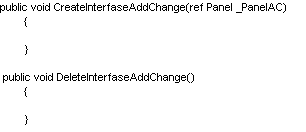
В интерфейсе:
![]()
Также в каждом классе и в интерфейсе надо подключить пространство имен.
![]()
Создание компонентов для добавления данных.
На этом этапе необходимо создать компоненты, которые мы будем использовать для добавления данных в справочник 1. Для этого удобнее всего создать новый проект Windows Forms. В этом проекте создать новую форму, поместить на нее панель (изменив ей свойство «Dock» на значение «Fil») и создать на этой панеле следующие компоненты:
Label
Название свойства |
Значение |
Name |
label_name |
Text |
Наименование |
Название свойства |
Значение |
Name |
label_Width |
Text |
Ширина |
Название свойства |
Значение |
Name |
label_Height |
Text |
Высота |
TextBox
Название свойства |
Значение |
Name |
textBox_name |
Text |
|
Название свойства |
Значение |
Name |
textBox_Width |
Text |
|
Название свойства |
Значение |
Name |
textBox_Height |
Text |
|
В итоге у нас должна получится вот такая форма. Рис 2.
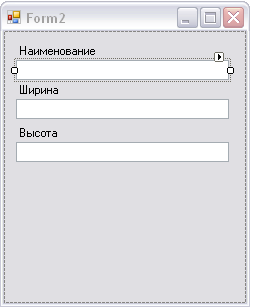
Именно эти компоненты мы и будем использовать для справочника №1. Для этого нам понадобится код, который описывает объявление и создание данных компонентов, и нам остается только его взять и правильно изменить для нашего справочника. Проделаем следующие действия:
Перейдем в файл реализации дизайна формы <фома>.Disigner.cs.
Из этого файла нам, сначала, понадобиться секция, которая описывает созданные компоненты. На рис. 3. эта секция выделена красным, копируем ее и вставляем в класс нашего справочника (рекомендую данную секцию поместить между операторами определяющими регион #region и #endregion ).
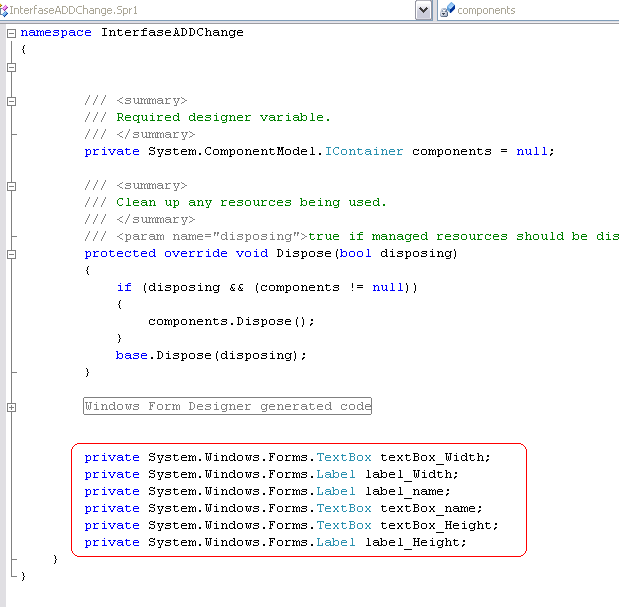
Рис 3.
После того как мы объявили эти компоненты нам надо заказать для них память, поместить их на панель и выставить соответствующие свойства, все это можно проделать программным путем, для этого в созданную до этого функцию «CreateInterfaseAddChange» справочника №1 мы можем скопировать еще часть кода например рис 4. (Из одного проекта копируем в другой)
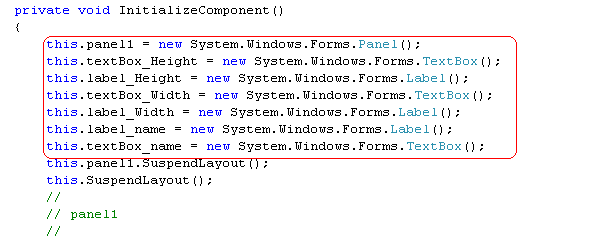
Рис. 4
Единственное необходимо уточнить, что когда мы вставим этот код в функцию «CreateInterfaseAddChange» необходимо удалить операторы «this.». Таким образом, мы для наших компонентов закажем память.
Теперь эти компоненты необходимо поместить на панель, для этого нам понадобиться следующий код рис 5.
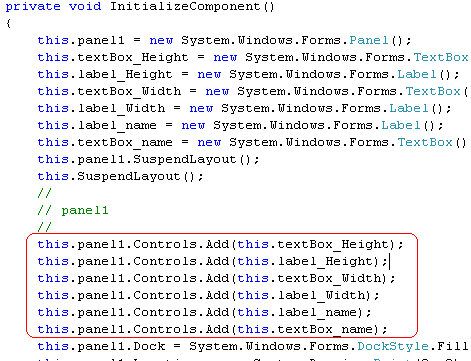
Рис. 5
Только в место this.panel1. надо прописать панель, которую мы передаем в функцию

После этого наша функция «CreateInterfaseAddChange» для справочника №1 должна выглядеть следующим образом. Рис 6.
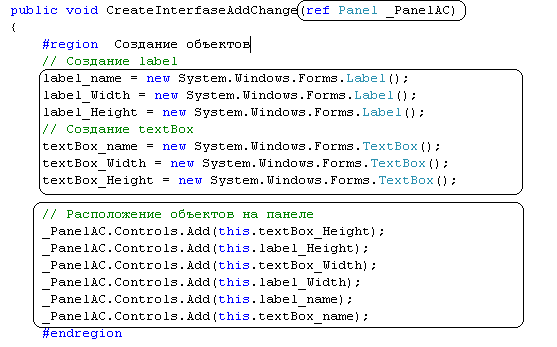
Рис. 7
После этого для этих компонентов необходимо определить их координаты расположения, размер, отображаемый текст, для этого нам в эту функцию понадобиться добавить следующий код, для «Label» рис 8. для «TextBox» рис 9.
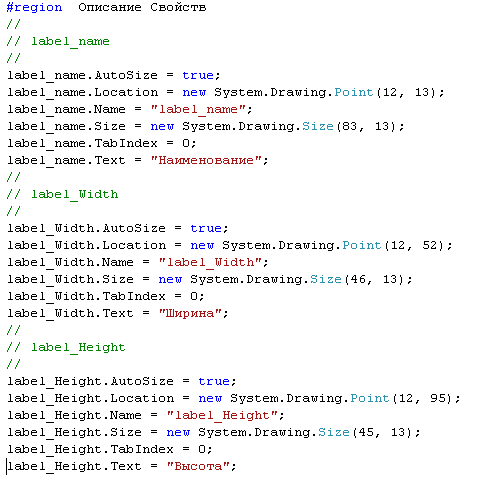
Рис 8.
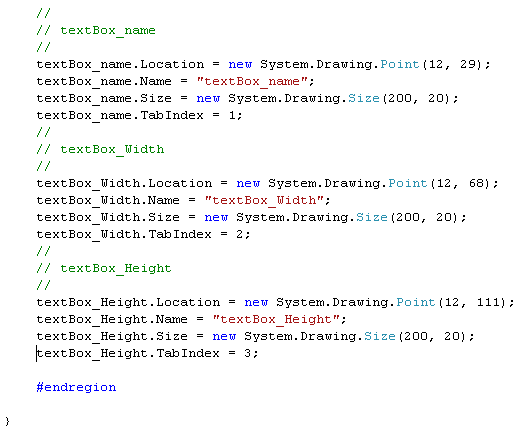
Рис 9.
Далее необходимо сделать функцию, которая бы удаляла созданные компоненты. Для этого мы в функцию «DeleteInterfaseAddChange()» пропишем следующий код. Рис 10
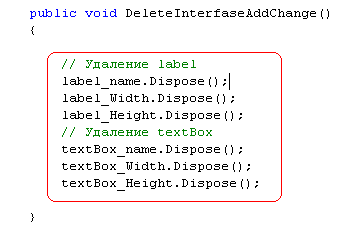
Рис 10.
